Τα Windows 10 έρχονται με εξαγωγέα φερμουάρ
Πώς να φερμουάρ και να αποσυνδέσετε αρχεία στα Windows 10 χωρίς λογισμικό Winzip
Περίληψη:
Η συμπίεση και η εξαγωγή αρχείων στα Windows 10 μπορεί να γίνει χωρίς την ανάγκη για εξωτερικό λογισμικό όπως το Winzip ή το 7-Zip. Τα συστήματα των Windows διαθέτουν ενσωματωμένα εργαλεία συμπιεσμένου φακέλου που επιτρέπει στους χρήστες να φερμουάρ και να αποσυνδέσουν αρχεία και φακέλους. Σε αυτό το άρθρο, θα διερευνήσουμε διάφορες μεθόδους για να φερμουάρ και να αποσυνδέσετε αρχεία στα Windows 10 χωρίς να χρησιμοποιήσετε το Winzip.
Βασικά σημεία:
1. Κάντε δεξί κλικ στο αρχείο ή στο φάκελο που θέλετε να συμπιέσετε και να επιλέξετε “Αποστολή σε”> “Συμπιεσμένος (φερμουάρ) φάκελο”.
2. Χρησιμοποιήστε το 7-ZIP για να αποσυνδέσετε αρχεία σε ένα φάκελο στους αντίστοιχους υποκείμενους τους.
3. Βεβαιωθείτε ότι 7Z.Το EXE είναι διαθέσιμο στη διαδρομή σας. Εάν όχι, ακολουθήστε την επιλογή 1 ή την επιλογή 2 για εναλλακτικές μεθόδους.
4. Για να συμπιεστεί αρχεία/φακέλους χρησιμοποιώντας εργαλεία συμπιεσμένου φακέλου, επιλέξτε τα αρχεία/φακέλους και επιλέξτε “Αποστολή σε”> “Συμπιεσμένος (φερμουάρ) φάκελο”.
5. Χρησιμοποιήστε το File Explorer για να περιηγηθείτε στα αρχεία/φακέλους που θέλετε να φερμουάρ, να τα επιλέξετε, να μεταβείτε στην καρτέλα “Μοιραστείτε” και κάντε κλικ στο κουμπί “Zip”.
6. Δημιουργήστε ένα νέο φάκελο φερμουάρ στην επιφάνεια εργασίας και σύρετε τα αρχεία/φακέλους που θέλετε να φερμουάρ σε αυτό.
7. Για να αποσυνδέσετε αρχεία με εργαλεία συμπιεσμένου φακέλου, κάντε δεξί κλικ στο .αρχείο zip, επιλέξτε “Εξαγωγή όλων”, επιλέξτε το φάκελο προορισμού και κάντε κλικ στο “Extract”.
Ερωτήσεις:
1. Πώς μπορώ να συμπιέσω ένα αρχείο ή φάκελο χωρίς Winzip?
Για να συμπιέσετε ένα αρχείο ή ένα φάκελο χωρίς Winzip, κάντε δεξί κλικ σε αυτό και επιλέξτε “Αποστολή σε”> “Συμπιεσμένος (φερμουάρ) φάκελο”.
2. Πώς μπορώ να αποσυμπιέσω τα αρχεία στα Windows 10 χωρίς Winzip?
Για να αποσυνδέσετε αρχεία στα Windows 10 χωρίς Winzip, κάντε δεξί κλικ στο .αρχείο zip, επιλέξτε “Εξαγωγή όλων”, επιλέξτε το φάκελο προορισμού και κάντε κλικ στο “Extract”.
3. Τι είναι μια εναλλακτική μέθοδος για την αποσύνδεση αρχείων χρησιμοποιώντας το 7-zip?
Μια εναλλακτική μέθοδος για την αποσύνδεση αρχείων χρησιμοποιώντας το 7-ZIP είναι η εκτέλεση της εντολής “για /r %f στο (*.ZIP) do ‘c: \ program files \ 7-zip \ 7z.exe ‘x %f -o*”.
4. Πώς μπορώ να προσθέσω το φάκελο 7-ZIP στις μεταβλητές περιβάλλοντος του συστήματος των Windows?
Για να προσθέσετε το φάκελο 7-ZIP στις μεταβλητές περιβάλλοντος του συστήματος των Windows, ακολουθήστε αυτά τα βήματα:
- Κάντε κλικ στο εικονίδιο αναζήτησης στη γραμμή εργασιών και αναζητήστε “Επεξεργασία των μεταβλητών περιβάλλοντος συστήματος”.
- Ανοίξτε “Ιδιότητες συστήματος” και κάντε κλικ στο κουμπί “Περιβάλλον μεταβλητές”.
- Στην επάνω ενότητα, βρείτε το στοιχείο “διαδρομή” και κάντε κλικ στο “Επεξεργασία”.
- Εάν δεν αναφέρεται το 7-ZIP, κάντε κλικ στην επιλογή “Νέο” και εισαγάγετε τη διαδρομή όπου έχει εγκατασταθεί το 7-ZIP (e.σολ., C: \ Program Files \ 7-Zip).
- Κάντε κλικ στο “OK” για να αποθηκεύσετε τις αλλαγές.
5. Μπορώ να χρησιμοποιήσω τα συμπιεσμένα εργαλεία φακέλου για την εξαγωγή αρχείων RAR?
Όχι, τα εργαλεία συμπιεσμένου φακέλου μπορούν να χρησιμοποιηθούν μόνο για τη συμπίεση αρχείων σε μορφή ZIP και την εξαγωγή αρχείων από αρχεία ZIP. Δεν υποστηρίζει τη μορφή RAR.
6. Πώς μπορώ να δημιουργήσω ένα αρχείο zip χρησιμοποιώντας το File Explorer?
Για να δημιουργήσετε ένα αρχείο zip χρησιμοποιώντας το File Explorer, ανοίξτε το File Explorer, εντοπίστε τα αρχεία ή τους φακέλους που θέλετε να φερμουάρ, επιλέξτε τα, μεταβείτε στην καρτέλα “Κοινή χρήση” και κάντε κλικ στο κουμπί “Zip”.
7. Υπάρχει ένα όριο στον αριθμό των αρχείων/φακέλων που μπορώ να συμπιέσω ή να εξαγάγω χρησιμοποιώντας συμπιεσμένα εργαλεία φακέλου?
Όχι, δεν υπάρχει συγκεκριμένο όριο στον αριθμό των αρχείων/φακέλων που μπορείτε να συμπιέσετε ή να εξαγάγετε χρησιμοποιώντας συμπιεσμένα εργαλεία φακέλου. Ωστόσο, συνιστάται η διαχείριση μεγάλου αριθμού αρχείων/φακέλων σε μικρότερες παρτίδες για καλύτερη απόδοση.
8. Μπορώ να μετονομάσω το αρχείο zip πριν ή μετά τη συμπίεση?
Ναι, μπορείτε να μετονομάσετε το αρχείο zip πριν ή μετά τη συμπίεση. Κατά τη συμπίεση, μπορείτε είτε να αποδεχτείτε το προτεινόμενο όνομα είτε να δώσετε ένα προσαρμοσμένο όνομα. Εάν θέλετε να μετονομάσετε το αρχείο zip μετά από συμπίεση, απλά κάντε δεξί κλικ σε αυτό και επιλέξτε “Μετονομασία”.
9. Πώς μπορώ να εξαγάγω αρχεία από ένα αρχείο zip που προστατεύεται από κωδικό πρόσβασης χωρίς Winzip?
Για να εξαγάγετε αρχεία από ένα αρχείο ZIP που προστατεύεται με κωδικό πρόσβασης χωρίς Winzip, ακολουθήστε τα ίδια βήματα που αναφέρθηκαν νωρίτερα. Κατά τη διάρκεια της διαδικασίας εξαγωγής, θα σας ζητηθεί να εισαγάγετε τον κωδικό πρόσβασης για το αρχείο zip.
10. Ποιες είναι μερικές εναλλακτικές επιλογές λογισμικού για συμπίεση και εξαγωγή αρχείων?
Εκτός από το Winzip και το 7-ZIP, υπάρχουν αρκετές άλλες επιλογές λογισμικού για συμπίεση και εξαγωγή αρχείων, όπως οι WinRar, Peazip και Bandizip.
11. Μπορώ να συμπιέσω πολλαπλά αρχεία/φακέλους μαζί?
Ναι, μπορείτε να συμπιέσετε πολλαπλά αρχεία/φακέλους μαζί, επιλέγοντάς τα ενώ κρατώντας το πλήκτρο CTRL στο πληκτρολόγιό σας. Στη συνέχεια, κάντε δεξί κλικ σε οποιαδήποτε επιλογή, επιλέξτε “Αποστολή σε”> “Συμπιεσμένος (φερμουάρ) φάκελο”.
12. Πώς μπορώ να εξαγάγω πολλαπλά αρχεία zip σε ξεχωριστούς υποβρύχους χρησιμοποιώντας το 7-zip?
Για να εξαγάγετε πολλαπλά αρχεία zip σε ξεχωριστούς υπο-φακέλους χρησιμοποιώντας 7-ZIP, βεβαιωθείτε ότι 7Z.Το EXE είναι διαθέσιμο στη διαδρομή του συστήματός σας. Στη συνέχεια, εκτελέστε την εντολή “για /r %f στο (*.φερμουάρ) do ‘7z.exe ‘x %f -o*”.
13. Μπορώ να χρησιμοποιήσω εργαλεία συμπιεσμένου φακέλου σε παλαιότερες εκδόσεις των Windows?
Ναι, τα εργαλεία συμπιεσμένου φακέλου μπορούν να χρησιμοποιηθούν σε παλαιότερες εκδόσεις των παραθύρων, αλλά τα βήματα και η διεπαφή μπορεί να διαφέρουν ελαφρώς.
14. Πώς μπορώ να συμπιέσω αρχεία/φακέλους με προστασία κωδικού πρόσβασης?
Για τη συμπίεση αρχείων/φακέλων με προστασία κωδικού πρόσβασης, μπορεί να χρησιμοποιηθεί λογισμικό τρίτου μέρους όπως WinRar ή 7-ZIP. Παρέχουν επιλογές κρυπτογράφησης κατά τη διάρκεια της διαδικασίας συμπίεσης.
15. Πώς μπορώ να αποσυμπιέσω τα αρχεία από ένα αρχείο split zip χωρίς winzip?
Για να αποσυνδέσετε αρχεία από ένα αρχείο διαίρεσης ZIP χωρίς Winzip, χρησιμοποιήστε 7-ZIP ή άλλο λογισμικό αρχειοθέτησης αρχείων που υποστηρίζει αρχεία Split Zip. Ανοίξτε το πρώτο μέρος του διαχωριστικού αρχείου με το λογισμικό και θα εξαγάγει αυτόματα τα υπόλοιπα μέρη.
Σχετικά Άρθρα:
- 4 τρόποι για να επιστρέψετε στην προηγούμενη έκδοση των Windows 10 χωρίς να χάσετε δεδομένα
- Εάν συμπιέσετε τη μονάδα C ή το Compact OS και πώς να τα κάνετε
- Προσθήκη χώρου δίσκου D στο C Drive για να διορθώσετε “Δεν υπάρχει αρκετός χώρος στη μονάδα δίσκου C”
- Ο καθορισμός του φορητού υπολογιστή Asus που λειτουργεί αργά στα Windows 10/11 με 8 τρόπους
- Κορυφαίοι 5 τρόποι διαγραφής/κατάργησης του κωδικού πρόσβασης διαχειριστή σε φορητούς υπολογιστές και υπολογιστές των Windows 10
Πώς να φερμουάρ και να αποσυνδέσετε αρχεία στα Windows 10 χωρίς λογισμικό Winzip
Κάντε δεξί κλικ στο αρχείο ή στο φάκελο που θέλετε να συμπιέσετε σε ένα αρχείο zip, επιλέξτε Στέλνω σε > Συμπιεσμένος (φερμουάρ) φάκελος από το μενού περιβάλλοντος.
Πώς να αποσυνδέσετε όλα τα αρχεία σε ένα φάκελο στους αντίστοιχους υπο-φακέλους χρησιμοποιώντας 7-ZIP στα Windows 10?
Αυτό υποθέτει ότι το 7Z.Το EXE είναι διαθέσιμο στη διαδρομή σας.
Εάν το 7-ZIP δεν βρίσκεται στη διαδρομή του συστήματός σας:
Επιλογή 1:
Αντικαταστήστε το 7z με την πλήρη διαδρομή στο αρχείο “C: \ Program Files \ 7-Zip \ 7Z.exe “στον παραπάνω κώδικα, όπως αυτό:
για /r %f στο (*.ZIP) DO "C: \ Program Files \ 7-Zip \ 7Z.exe "x %f -o* Επιλογή 2:
Επεξεργαστείτε τις μεταβλητές περιβάλλοντος συστήματος Windows και προσθέστε το φάκελο 7-ZIP στη λίστα:
- Κάντε κλικ στο εικονίδιο αναζήτησης (κάτω αριστερά της γραμμής εργασιών)
- Εισαγάγετε “Επεξεργασία των μεταβλητών περιβάλλοντος συστήματος”
- Τα Windows θα ανοίξουν “ιδιότητες συστήματος”
- Κάντε κλικ στο κουμπί “Μεταβλητές περιβάλλοντος” (κάτω δεξιά)
- Βρείτε το στοιχείο “διαδρομή” στην επάνω ενότητα και κάντε κλικ στην επιλογή Επεξεργασία.
- Ελέγξτε εάν αναφέρεται το 7-ZIP (πιθανότατα όχι), αν όχι, κάντε κλικ στο κουμπί Νέο
- Εισαγάγετε την εγκατάσταση της εφαρμογής Z-ZIP (e.σολ. C: \ Program Files \ 7-Zip)
- Κάντε κλικ στο OK
Πώς να φερμουάρ και να αποσυνδέσετε αρχεία στα Windows 10 χωρίς λογισμικό Winzip
Προκειμένου να συμπιέσετε τα αρχεία/φακέλους σε αρχείο zip ή να εξαγάγετε αρχεία από ένα αρχείο zip στα Windows 10, οι άνθρωποι τείνουν να χρησιμοποιούν λογισμικό όπως το Winzip ή το 7-Zip. Στην πραγματικότητα, τα Windows Systems έρχονται με ενσωματωμένα Εργαλεία συμπιεσμένου φακέλου έτσι ώστε οι χρήστες να μπορούν να συμπιέσουν και να ασκούν αρχεία/φακέλους ακόμη και χωρίς Winzip ή οποιοδήποτε άλλο εξωτερικό φερμουάρ που είναι εγκατεστημένα. Τώρα, αυτή η σελίδα θα σας δείξει πώς να Φερμουάρ και αποσύνδεση αρχείων στα Windows 10 χωρίς λογισμικό Winzip.
- Μέρος 1: Πώς να φερμουάρ αρχεία στα Windows 10 χωρίς Winzip
- Μέρος 2: Πώς να αποσυνδέσετε αρχεία στα Windows 10 χωρίς Winzip
Μέρος 1: Πώς να φερμουάρ αρχεία στα Windows 10 χωρίς Winzip
Θα παρουσιάσω τρεις διαφορετικούς τρόπους για να δημιουργήσω ένα αρχείο zip στα Windows 10.
Τρόπος 1: Αποστολή στον συμπιεσμένο φάκελο
Κάντε δεξί κλικ στο αρχείο ή στο φάκελο που θέλετε να συμπιέσετε σε ένα αρχείο zip, επιλέξτε Στέλνω σε > Συμπιεσμένος (φερμουάρ) φάκελος από το μενού περιβάλλοντος.
Συμβουλές: Εάν θέλετε να φερμουάρ πολλαπλά αρχεία/φακέλους μαζί, πρέπει να κάνετε μεμονωμένα τα αρχεία/φακέλους ενώ κρατάτε το Ctrl Κλειδί στο πληκτρολόγιό σας για να επιλέξετε όλα τα αρχεία, κάντε δεξί κλικ σε οποιαδήποτε επιλογή και, στη συνέχεια, επιλέξτε Στέλνω σε > Συμπιεσμένος (φερμουάρ) φάκελος από το μενού περιβάλλοντος.
Τρόπος 2: Από τον εξερευνητή αρχείων
Βήμα 1: Ανοίξτε το Windows 10 File Explorer. Εντοπίστε τα αρχεία ή τους φακέλους που θέλετε να φερμουάρ και να το επιλέξετε/.
Βήμα 2: Επιλέξτε το Μερίδιο καρτέλα και, στη συνέχεια, κάντε κλικ στο Φερμουάρ κουμπί. Τα εργαλεία συμπιεσμένου φακέλου θα συμπιέσουν τα επιλεγμένα αρχεία και τους φακέλους σε ένα αρχείο zip στην ίδια τοποθεσία. Μπορείτε να μετονομάσετε το αρχείο zip ή να αποδεχτείτε το προτεινόμενο όνομα.
Τρόπος 3: Μεταφέροντας αρχεία στο υπάρχον αρχείο ZIP
Βήμα 1: Κάντε δεξί κλικ στην επιφάνεια εργασίας των Windows 10, επιλέξτε Νέος > Συμπιεσμένος (φερμουάρ) φάκελος Από το μενού περιβάλλοντος για τη δημιουργία ενός νέου φακέλου φερμουάρ.
Βήμα 2: Μετονομάστε το νέο φάκελο φερμουάρ ή χτυπήστε Εισαγω Για να αποδεχτείτε το προτεινόμενο όνομα.
Βήμα 3: Σύρετε τα αρχεία και τους φακέλους που θέλετε να φερμουάρ στον νέο φάκελο συμπιεσμένου (zipped). Ομοίως, μπορείτε να μεταφέρετε αρχεία ή φακέλους σε οποιοδήποτε υπάρχον φάκελο φερμουάρ.
Μέρος 2: Πώς να αποσυνδέσετε αρχεία στα Windows 10 χωρίς Winzip
Βήμα 1: Κάντε δεξί κλικ στο .αρχείο zip που θέλετε να αποσυμπιέσετε και, στη συνέχεια, επιλέξτε Αποσυμπίεση όλων από το μενού περιβάλλοντος.
Βήμα 2: Στο “Εξαγωγή συμπιεσμένων φακέλων (φερμουάρ)“Διάλογος, επιλέξτε έναν προορισμό για να αποθηκεύσετε τα εξαγόμενα αρχεία, κρατήστε Εμφάνιση αρχείων εξαγόμενων όταν ολοκληρωθούν Ελέγξτε και, στη συνέχεια, κάντε κλικ στο κουμπί Εκχύλισμα. Στη συνέχεια, θα εμφανίσει ένα παράθυρο διαλόγου προόδου εξαγωγής.
Βήμα 3: Όταν η πρόοδος είναι 100%, θα σας δείξει τα εξαγόμενα αρχεία στο φάκελο που μόλις καθορίσατε στο βήμα 2.
Παραπάνω είναι το πώς τα συμπιεσμένα εργαλεία φακέλων βοηθούν τα αρχεία zip και inzip στα Windows 10 χωρίς να χρησιμοποιείτε λογισμικό Winzip. Το εργαλείο είναι μόνο για το αρχείο συμπίεσης της φόρμας αρχείου ZIP, αλλά δεν μπορεί να εφαρμοστεί σε μορφή RAR. Μάθετε περισσότερες επιλογές για την εξαγωγή αρχείου RAR, δείτε Πώς να Unar RAR Αρχείο αρχείου με Winrar/Winzip/7-Zip.
Σχετικά Άρθρα
- 4 τρόποι για να επιστρέψετε στην προηγούμενη έκδοση των Windows 10 χωρίς να χάσετε δεδομένα
- Εάν συμπιέσετε τη μονάδα δίσκου C ή το συμπαγές λειτουργικό σύστημα και πώς να τα κάνετε
- Προσθέστε το D Drive Space στο C Drive για να διορθώσετε “Δεν υπάρχει αρκετός χώρος στη μονάδα δίσκου C”
- [8 τρόποι] διορθώστε το φορητό υπολογιστή ASUS που λειτουργεί αργά στα Windows 10/11
- Κορυφαίοι 5 τρόποι διαγραφής/κατάργησης των φορητών υπολογιστών και του υπολογιστή του κωδικού πρόσβασης διαχειριστή
- Πώς να επαναφέρετε τον κωδικό πρόσβασης Lenovo Laptop χωρίς δίσκους Windows 10/8/7
- Πώς να εκτελέσετε πλήρη διακοπή στα Windows 10
- Πώς να επαναφέρετε τα Windows 10 Ξεχασμένα κωδικό πρόσβασης με τη μονάδα USB
- Πώς να επαναφέρετε τον φορητό υπολογιστή HP σε εργοστασιακές ρυθμίσεις χωρίς κωδικό πρόσβασης
- 5 τρόποι για να δείτε όλους τους λογαριασμούς χρηστών που υπάρχουν στα Windows 10
- Διορθώθηκε: ο λογαριασμός χρήστη των Windows 10 δεν εμφανίζεται στην οθόνη σύνδεσης
- 3 τρόποι ενεργοποίησης ή απενεργοποίησης της αυτόματης σύνδεσης στα Windows 10
Windows 10 “εξαγωγέας αρχείων ZIP“Λήψεις
Εύχρηστος φερμουάρ Εαυτός Αποσπών Maker με πολλές επιλογές – Δημιουργία αυτο -εκχυλίσματος φερμουάρ εκτελέσιμος αρχείομικρό. Θέλετε να δημιουργήσετε μια αυτο-εξαγωγή Φερμουάρ ? Θέλετε να συμπιέσετε και .
Τιμή: 9 $.00 / shareware
Καθολικός εκχυλιστής
Παγκόσμιος Αποσπών είναι ένα πρόγραμμα για ακριβώς αυτό που λέει: Εξαγωγή αρχείοαπό οποιοδήποτε είδος αρχείου, είτε είναι απλό φερμουάρ, ένα πρόγραμμα εγκατάστασης ή ακόμα και παράθυρα .
Τιμή: δωρεάν / δωρεάν λογισμικό
- Επεξεργαστής
Peaxtractor
ΜπιζέλιΑποσπών είναι δωρεάν .κυλίκας / .εξαγωγέας αρχείων ZIP Για Windows και Linux, spin-off του έργου Peazip. . CAB, BZ2, ISO, GZ, PAQ, PEA, RAR, TAR, φερμουάρ, Zipx αρχείοS και πολλές ακόμη μορφές, 180+ επεκτάσεις .
Τιμή: δωρεάν / δωρεάν λογισμικό
Λογισμικό συμπίεσης αρχείων Express Zip
Εξπρές Φερμουάρ Λογισμικό για αρχείο συμπίεση. Εξπρές Φερμουάρ είναι ένα εύχρηστο εργαλείο αρχειοθέτησης και συμπίεσης για τη δημιουργία, την επεξεργασία, τη διαχείριση και την εξαγωγή φερμουάρ αρχείοs και φακέλους. Μπορείτε να συμπιεστεί αρχείονα μειώσει .
Τιμή: 29 $.99 / shareware
Express Software Compression Free
Εξπρές Φερμουάρ Ελεύθερος Αρχείο Λογισμικό συμπίεσης. Ένα εργαλείο αρχειοθέτησης και συμπίεσης για τη εύκολη δημιουργία, επεξεργασία, διαχείριση και εξαγωγή φερμουάρ αρχείοs και φακέλους. Συμπιέζω αρχείογια να μειώσει το μέγεθος για .
Τιμή: δωρεάν / δωρεάν λογισμικό
Αρχείο email
Αρχείο Το Scraper Email σας επιτρέπει να εξαγάγετε διευθύνσεις email από αρχείοόπως το ms-outlook αρχείομικρό(*.PST,*.EML), MS-Excel αρχείομικρό(*.xls,*.XLSX), MS-Word αρχείοS (*.Έγγραφο,*.docx), pdf αρχείοs, συμπιεσμένο αρχείοS (*.φερμουάρ,*.RAR), RTF αρχείομικρό(*.RTF), .
Τιμή: 34 $.95 / demo
- Βραβείο 5 αστέρων
Πώς να εξαγάγετε το αρχείο EDB
. Εργασιακά μηνύματα ανταλλαγής σε αναγνώσιμες ή προσβάσιμες προοπτικές αρχείο Χρησιμοποιώντας το Safe EDB Εκχυλιστής αρχείου Λογισμικό. Αυτό σας κάνει επίσης να καταλάβετε πώς να εξαγάγετε το EDB Αρχείο παρέχοντας απλές οδηγίες. Αναζητήστε γρήγορα EDB .
Τιμή: 299 $.00 / shareware
Άλλος
Alzip – χαριτωμένο και εύκολο Αρχείο Πρόγραμμα συμπίεσης! Εύκολο και ισχυρό αρχείο Το πρόγραμμα συμπίεσης Alzip έχει σχεδιαστεί για φερμουάρ και αποσύνδεση με την υποστήριξη περισσότερων αρχείο Αρχεία από οποιοδήποτε άλλο αρχείο πρόγραμμα συμπίεσης. .
Τιμή: δωρεάν / δωρεάν λογισμικό
- Επεξεργαστής
Χλοοτζίπ
. είναι ένα πρόγραμμα κοινής ωφέλεια αρχείοS για Windows 95,98, ME, NT4,2000, XP, Vista, Server 2003, Server 2008, κλπ. Αυτο-εκχυλίσματα exe αρχείοS είναι εκτελέσιμα προγράμματα (exes) που περιέχουν α φερμουάρ .
Τιμή: δωρεάν / δωρεάν λογισμικό
- Επεξεργαστής
Γουρουνάκι
Οι οποίοι γνώριζαν αρχείο η συμπίεση θα μπορούσε να είναι τόσο γρήγορη και εύκολη? Κάνω . Την πρώτη φορά με τον κόσμο’πιο δημοφιλής αρχείο χρησιμότητα συμπίεσης! Το Winzip® 27 περιλαμβάνει τώρα 4 ολοκαίνουργια .
Τιμή: 29 $.95 / shareware
- Επεξεργαστής
Φορητό Nexusfile
ΠλέγμαΑρχείο είναι ένα ισχυρό και γρήγορο αρχείο διαχειριστής που σας επιτρέπει να περιηγηθείτε στο . ολοκληρωμένα βοηθητικά προγράμματα που σας επιτρέπουν να προχωρήσετε αρχείο περιήγηση και εξερεύνηση όπως εκχυλιστής αρχείου .
Τιμή: δωρεάν / δωρεάν λογισμικό
- Επεξεργαστής
Εξόδων προσκόλλησης προοπτικών προοπτικών
Συνημμένο προοπτικό Αποσπών Το Softaken είναι μία από τις καλύτερες εφαρμογές . το. Η εφαρμογή συμβάλλει στην αλλαγή μεγέθους ενός PST αρχείο Με πολλούς διαφορετικούς τρόπους. Αν ψάχνετε .
Τιμή: 49 $.00 / shareware
Δωρεάν ελίτ εξαγοράς RAR
. διαχειριστής που είναι σε θέση να αντιμετωπίσει μόνο Φερμουάρs, αλλά όχι rar αρχείομικρό. Ευτυχώς, δωρεάν rar Αποσπών Η ελίτ είναι ένα πολύ εύκολο rar αποσπών εφαρμογή .
Τιμή: δωρεάν / δωρεάν λογισμικό
Exfttools EML Extractor
EsoftTools EML συνημμένα Αποσπών Εργαλείο για την εξαγωγή AttachMenets από πολλαπλά EML αρχείοS σε μία μόνο στιγμή. Κάθε χρήστης μπορεί να χρησιμοποιήσει . Φάκελοι EML για μαζική εξαγωγή της προσκόλλησης EML αρχείομικρό. Όλα τα EML και EMLX αρχείοs που λαμβάνεται .
Τιμή: 39 $.00 / shareware
Breezip: RAR, Extractor Zip & 7Z
. Εργαλείο για να «ασκήσετε» πολλά διαφορετικά είδη αρχείων αρχείοS – Μια εναλλακτική λύση για το WinRar δωρεάν στα Windows 10. Θα ανοίξει κοινές μορφές όπως φερμουάρ, RAR, 7-Φερμουάρ, Πίσσα, gzip και πολλά άλλα. Χαρακτηριστικά γνωρίσματα: .
Τιμή: δωρεάν / δωρεάν λογισμικό
J7z
. Σχεδιασμένο από τον Xavion. 7-Φερμουάρ είναι υψηλής συμπίεσης αρχείο αρχηγός. Σχεδιάστηκε από τον Igor Pavlov. J7z . με μερικές νέες λειτουργίες. Συμπίεση: 7-Φερμουάρ, BZIP2, Φερμουάρ, Gzip, tar. Αποσυμπίεση: 7-Φερμουάρ, BZIP2, Φερμουάρ, Gzip, tar, .
Τιμή: Δωρεάν / ανοιχτή πηγή
- Επεξεργαστής
Softaken Outlook PST Extractor
Softaken Outlook PST Αποσπών είναι μια θαυμάσια εφαρμογή για τους χρήστες του Outlook να διαχωρίζουν διάφορα στοιχεία από το PST αρχείο. Τα συνημμένα εκχύλισης εφαρμογής από το MS Outlook PST .
Τιμή: 49 $.00 / shareware
X-Uniextact
. είναι ένα πρόγραμμα που έχει σχεδιαστεί για την αποσυμπίεση και την εξαγωγή αρχείοαπό οποιοδήποτε είδος αρχείου ή εγκατάστασης, όπως φερμουάρ ή RAR αρχείοs, αυτο-εξαντλητική exe αρχείοS, εγκαταστάτες εφαρμογών, .
Τιμή: δωρεάν / δωρεάν λογισμικό
Τελείωμα
Μεγάλη συμπίεση αρχείοs, προστατεύστε το απόρρητό σας ή μοιραστείτε τα δεδομένα σας για . τιμή. Η UltimateZip υποστηρίζει όλες τις κοινές μορφές αρχείων, συμπεριλαμβανομένων φερμουάρ, Zipx, rar, 7z, tar, gzip, bzip και πολλά άλλα. .
Τιμή: 19 $.95 / shareware
Ελευθερία
. Για να δημιουργήσετε αρχεία αυτο-εξώθησης για παράθυρα από υπάρχοντα Φερμουάρμικρό. Πρόκειται για μια εξαιρετική λύση ανοιχτού κώδικα για προγράμματα λογισμικού συσκευασίας και για διανομή αρχείοσε φίλους και συναδέλφους μέσω του Διαδικτύου. .
Τιμή: Δωρεάν / ανοιχτή πηγή
- Επεξεργαστής
Αζιγκ
Το Azip είναι δωρεάν Φερμουάρ Διευθυντής αρχειοθέτησης με μοναδικά χαρακτηριστικά όπως: ενσωματωμένο . Συνήθης Διαχείριση Αρχείων: Προσθήκη / Κατάργηση / Εξαγόμενο αρχείοS Original, Χρήσιμα Εργαλεία: Εξαιρετική Ενσωματωμένη Λειτουργία Αναζήτηση: Εσείς .
Τιμή: δωρεάν / δωρεάν λογισμικό
Εκχυλίζω
. Κάντε κλικ. Γιατί να φορέσετε την εξαγωγή του δακτύλου σας αρχείοένα προς ένα όταν μπορείτε να εξαγάγετε . Το ExtractNow κάνει μια ωραία δουλειά συμπιεσμένης συμπίεσης αρχείοκαι εξάγοντας τα περιεχόμενά τους σε ένα χτύπημα. .
Τιμή: δωρεάν / δωρεάν λογισμικό
- Επεξεργαστής
Εξερχόμενος
. Για να επισυνάψετε μια ψηφιακή υπογραφή σε ένα επιλεγμένο αρχείο. Το explzh είναι μια εναλλακτική λύση που μπορεί να χειριστεί μερικές . Οι πιο συνηθισμένοι τύποι αρχείων, που περιλαμβάνουν RAR, φερμουάρ και το ISO. Η διαδικασία εγκατάστασης δεν είναι .
Τιμή: δωρεάν / δωρεάν λογισμικό
B1 Δωρεάν Αρχιεπίσκοπος
Το B1 Archiver είναι 100% δωρεάν αρχείο διευθυντής αρχειοθέτησης. Μπορείτε να το χρησιμοποιήσετε σε οποιοδήποτε . καθιερώστε τον κατάλογο και τη μορφή στόχου (B1 ή φερμουάρ), προσθέστε έναν κωδικό πρόσβασης για να τον προστατεύσετε, επιλέξτε το .
Τιμή: δωρεάν / δωρεάν λογισμικό
Εξαγωγή αλληλογραφίας (ταχυδρομική) Διευθύνσεις από λογισμικό πολλαπλών αρχείων κειμένου
. διευθύνσεις από ένα ή περισσότερα κείμενο ή HTML αρχείομικρό. Ο χρήστης προσθέτει το αρχείο/s ή ένα ολόκληρο φάκελο για επεξεργασία. Εισαγωγή αρχείοΤο S πρέπει να περιέχει φερμουάρ κώδικες. Εμφανίζονται τα αποτελέσματα .
Τιμή: 19 $.99 / shareware
Τροζώνω
. αποχαιρετισμός! Ταχύτερη έξυπνη συμπίεση πρωτότυπο αρχείο Λίστα φίλτρων από κορυφαίους τεχνικούς εμπειρογνώμονες του . Έτσι, χτίστηκε .φερμουάρ .7Z και .Κατάρρευση συμπιεσμένου αρχείοS άμεσα, χωρίς υποστήριξη plug-in, για να εξασφαλιστεί η ευελιξία! .
Τιμή: δωρεάν / δωρεάν λογισμικό
Θόρυβος! Λογισμικό δεδομένων αποστολής ηλεκτρονικού ταχυδρομείου Extract
. Τα αποτελέσματα εξαγωγής μπορούν να αποθηκευτούν ως κείμενο αρχείο ή αντιγραφεί στο πρόχειρο. Αυτό το λογισμικό είναι . ορισμένα δεδομένα (όπως “μόνο ονόματα” ή “μόνο φερμουάρ κωδικοί “ή” μόνο αριθμοί τηλεφώνων “) κατά τη διάρκεια του μαθήματος .
Τιμή: 19 $.99 / shareware
Aid4mail
. Mail, Outlook Express, Thunderbird και Eudora. Τυπικό ταχυδρομείο αρχείοS ότι το Aid4mail χειρίζεται με ευκολία περιλαμβάνει το Outlook PST και το MSG αρχείοS, Outlook Express DBX αρχείοs, γενικές μορφές όπως το EML .
Τιμή: 29 $.95 / shareware
Innoextractor
. και περισσότερο) του εγκαταστάτη. Εξαγάγετε το ενσωματωμένο αρχείοs και σενάριο σε ένα τοπικό φάκελο, σε ένα φερμουάρ πακέτο ή σε μια μονάδα αυτο-εξαγοράς (φορητή). Αποσυμπίκες .
Τιμή: δωρεάν / δωρεάν λογισμικό
Αποψη.com hotmail εκχύλισμα λογισμικό δεδομένων email
. Τα αποτελέσματα εξαγωγής μπορούν να αποθηκευτούν ως κείμενο αρχείο ή αντιγραφεί στο πρόχειρο. Αυτό το λογισμικό είναι . ορισμένα δεδομένα (όπως “μόνο ονόματα” ή “μόνο φερμουάρ κωδικοί “ή” μόνο αριθμοί τηλεφώνων “) κατά τη διάρκεια του μαθήματος .
Τιμή: 19 $.99 / shareware



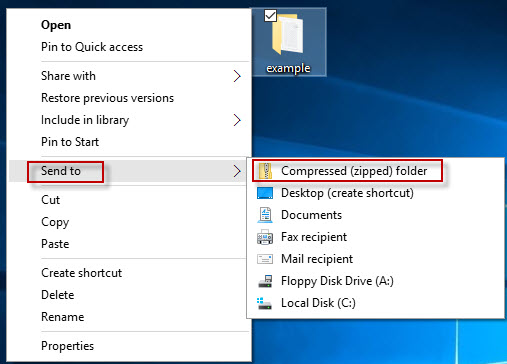
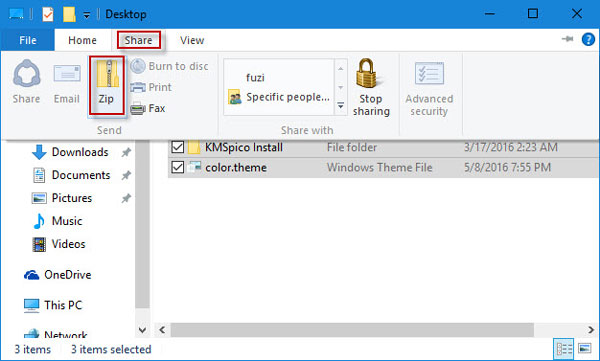
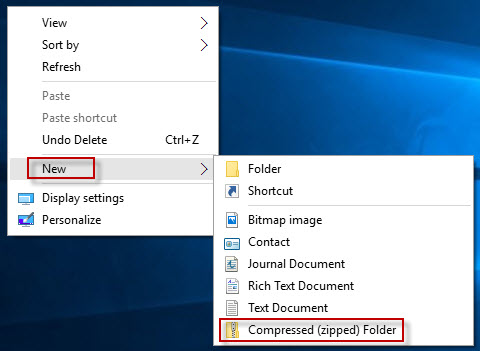
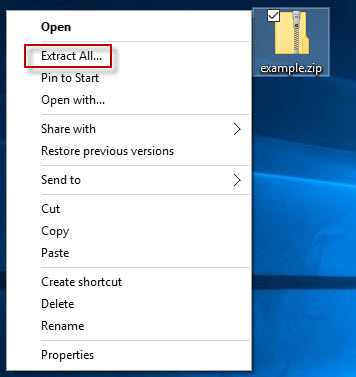
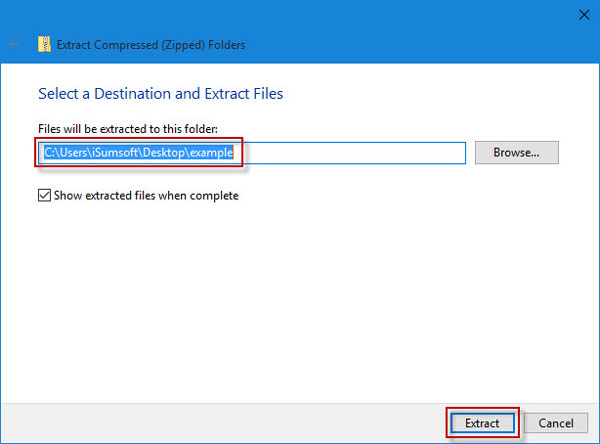















![Windows 10 - X -Uniextract 1.6.1 [Rev5]](https://cdn.windows10download.com/softwareimages_mini/x-uniextract.png)







